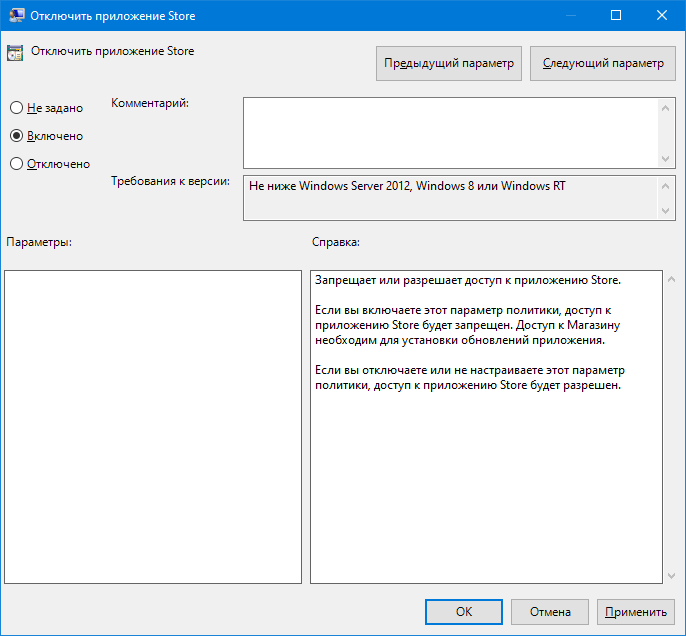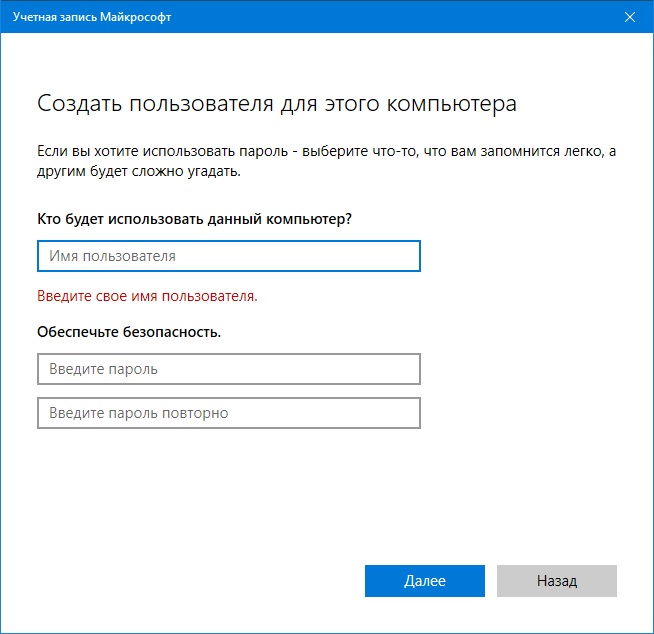В диспетчере задач Windows 11 и 10 в разделе можно обнаружить один или несколько процессов wsappx с описаниями «Служба развертывания AppX (AppXSVC)», «Служба лицензий клиента (ClipSVC)», в ранних версиях Windows 10 вы также могли встретить «WSService». В некоторых случаях wsappx сильно грузит процессор по неизвестной причине.
В этой инструкции подробно о том, для чего используется процесс WSAPPX и что делать в ситуации, когда он вызывает высокую нагрузку на процессор, чтобы исправить проблему.
Что представляет собой процесс WSAPPX
В рамках процесса WSAPPX выполняются системные службы (указанные, когда мы разворачиваем процесс в диспетчере задач), отвечающие за установку, обновление и поддержку работы приложений магазина Windows 10, а также встроенных инструментов системы, многие из которых также представляют собой приложения AppX.

При штатной работе, соответствующие элементы в диспетчере задач могут появляться во время работы приложений (в том числе фоновой), их установке или удалении: как правило, период, в течение которого wsappx (Служба развертывания AppX) значительно нагружает процессор не слишком продолжителен: после фоновой установки всех обновлений, которые требуется установить, нагрузка падает до долей и единиц процентов.
При отсутствии устанавливаемых обновлений Windows 11/10 или приложений и при условии исправной работы системы, какой-либо существенной нагрузки на процессор WSAPPX не вызывает: нагрузка возрастает лишь кратковременно, обычно при очередном включении компьютера или ноутбука, когда этот же процесс может использоваться наряду с остальными компонентами, участвующими в проверки наличия обновлений.
Варианты действий при высокой нагрузке на процессор
Далее — по порядку методы, которые могут помочь исправить проблему с постоянной высокой нагрузкой со стороны процессов wsappx в Windows 11 и 10:
- Если проблема появилась после установки каких-то новых приложений из магазина Windows 11/10, попробуйте удалить их. Если у вас есть точки восстановления на дату, предшествующую появлению проблемы, можно использовать их.
- Запустите Microsoft Store в меню откройте «Скачивания» и обновите все приложения (во время обновления нагрузка может быть даже выше, чем в текущий момент, но после него может
- Зайдите в Параметры — Приложения — Установленные приложения (Параметры — Приложения — Приложения и возможности). Отсортируйте приложения по дате установки. Для всех недавно установленных/обновленных приложений из магазина Windows 11/10 (в списке будут и другие приложения, их пропускаем) зайдите в «Дополнительные параметры» (в Windows 11 для этого требуется нажать по трём точкам справа и выбрать нужный пункт меню, а в Windows 10 — по имени приложения с последующим переходом в дополнительные параметры) и нажмите «Сбросить». Ненужные приложения из списка лучше и вовсе удалить.
- Если вы отключали файл подкачки Windows 11/10, это может вызывать такое поведение wsappx, попробуйте вновь включить его. Подробнее о том, как это сделать: Файл подкачки Windows.
- Проверьте, решает ли проблему чистая загрузка Windows — если в этом случае нагрузка исчезает, следует искать проблему в элементах автозагрузки или сторонних службах.
- Удаление и повторная установка Microsoft Store также решает проблему у многих пользователей. Для удаления и последующей установки вы можете использовать следующие две команды, запущенные в PowerShell (Терминале Windows) от имени Администратора (запустить можно в меню по правому клику на кнопке Пуск):
Get-AppxPackage -alluser *WindowsStore* | Remove-Appxpackage Get-AppxPackage -AllUsers *WindowsStore* | Foreach {Add-AppxPackage -DisableDevelopmentMode -Register "$($_.InstallLocation)\AppXManifest.xml"}Есть и другие методы установки Microsoft Store.
- Полное отключение обновлений Windows также решит проблему, однако это не то, что я могу рекомендовать большинству пользователей. Если же решитесь, информация доступна в статьях Как отключить обновления Windows 11 и Как отключить обновления Windows 10.
- Если вам никоим образом не требуются приложения Windows 11/10 вы можете попробовать остановить и отключить службу, которая грузит процессор в рамках wsappx. Однако это может повлиять на работоспособность и других системных элементов и установки их обновлений, так как в самой ОС многое «завязано» на приложения UWP, а в некоторых версиях Windows — к ошибкам системы, потому рекомендую создать точку восстановления, прежде чем её отключать. Для отключения службы перейдите в Win+R — services.msc, найдите пункт «Служба развертывания AppX», дважды нажмите по службе, остановите её и измените тип запуска на «Отключена», сохраните настройки и перезагрузите компьютер. Если изменение типа запуска недоступно, вы можете отключить службу в реестре, подробно — в этой инструкции (подойдёт как для Windows 11 так и для Windows 10).
- Один из частых советов в этой ситуации — отключить Microsoft Store в редакторе локальной групповой политики (gpedit.msc) по пути Конфигурация компьютера — Административные шаблоны — Компоненты Windows — Магазин — Отключить приложение Store. На моей памяти этот метод ни разу не оказался полезным, но попробовать можно, причем дополнительно можно переключить и другие параметры в этом же разделе редактора локальной групповой политики.
- Мешать правильной работе рассматриваемых служб могу сторонние антивирусы, средства автоматической очистки системы, в некоторых случаях — действия по отключению телеметрии («слежки») Windows Если что-то из этого устанавливалось или делалось в последнее время, имейте в виду.
- Один из самых часто работающий, но не самых удобных вариантов, позволяющих исправить высокую нагрузку wsappx — создать нового пользователя, зайти под ним, убедиться, что нагрузка в норме, а затем полностью мигрировать на этого пользователя.
В большинстве случаев один из методов помогает решить проблему. Дополнительно отмечу, что среди часто замеченных приложений магазина, вызывающий повышенную нагрузку на процессор со стороны wsappx отмечают фирменные утилиты производителей ноутбуков или ПК (те из них, которые распространяются именно в виде UWP приложения, такие, например, есть у ASUS, Lenovo и Dell).
Каждый пользователь Windows хоть раз замечал нагружающую работу компьютера, которая внезапно замедляет его производительность. Подобные ситуации чаще всего связаны с определёнными системными процессами, которые могут повлиять на скорость загрузки других приложений и программ. Один из таких процессов вызывает множество вопросов и требует подробного объяснения.
Основная проблема заключается в неожиданном росте загрузки процессора и диска, когда активируется загадочный компонент. Почему этот процесс потребляет так много ресурсов? Каким образом он воздействует на работу других приложений? Разобравшись в его содержании, можно понять, какие шаги необходимо предпринять для оптимизации работы вашего ПК.
В нашей статье мы рассмотрим причины высокой нагрузки на систему, связанную с данным процессом, и объясним, почему он может значительно замедлить ваш компьютер. Мы также предложим решения, которые помогут минимизировать негативное влияние и улучшат общую производительность вашей машины.
Поддержание быстродействия и стабильности работы компьютера требует понимания действий, происходящих «за кулисами». Это знание поможет вам активно управлять ресурсами и предотвратить излишнюю нагрузку на диск и процессор в будущем.
Понятие wsappx
Рассматриваемая сущность представляет собой важный элемент операционной системы, обеспечивающий корректное функционирование приложений и их обновление. Важно понять основные функции и причины повышенной нагрузки на системные ресурсы.
wsappx играет ключевую роль в работе с магазинами приложений и их обслуживании. Его основная задача — установка и обновление программного обеспечения, который может потребовать существенных ресурсов компьютера. Это объясняет, почему иногда пользователи замечают значительную загрузку процессора и жесткого диска.
Приложение ответственно за работу с несколькими важными процессами. Оно занимается управлением установкой, удалением и обновлением программных продуктов, доступных через официальный магазин. В этом контексте, wsappx служит связующим звеном между системой и установленными приложениями, помогая поддерживать их в актуальном состоянии.
Почему же этот процесс может показывать высокую загрузку? Часто это связано с автоматической проверкой обновлений и самой процедуры их установки. Если у вас множество приложений, требующих обновлений, wsappx соответственно будет грузить систему, что особенно заметно на компьютерах с ограниченными ресурсами.
Кроме того, этот процесс активно взаимодействует с жестким диском, так как операция установки и обновления требует чтения и записи данных. Соответственно, в моменты активной работы wsappx, вы можете заметить увеличение нагрузки на диск, что также влияет на общую производительность системы.
Понимание основных функций и причины потребления ресурсов поможет эффективнее управлять работой компьютера и улучшить производительность, минимизируя влияние wsappx на повседневное использование.
Как работает wsappx
Основной задачей wsappx является обслуживание Microsoft Store и платформы Universal Windows Platform (UWP). Когда пользователь начинает загружать и устанавливать новое приложение из Microsoft Store, этот процесс активируется и начинает выполнять различные функции, такие как установка, обновление и лицензирование приложений.
wsappx состоит из нескольких подкомпонентов: AppX Deployment Service (AppXSVC) и Client License Service (ClipSVC). AppXSVC отвечает за развертывание UWP-приложений, а ClipSVC управляет лицензиями и правильной работой уже установленных программ. Важно понимать, почему эти компоненты критически нужны для стабильного функционирования системы.
Во время запуска новой программы из Microsoft Store процесс AppXSVC начинает активно грузить данные, перемещать файлы, проверять целостность установочных пакетов и интегрировать новое ПО в систему. Эти действия требуют значительных вычислительных ресурсов, что объясняет, почему иногда можно наблюдать высокую загрузку процессора и диска.
Теперь касаемо лицензионных аспектов: ClipSVC следит за соблюдением условий лицензирования. Он проверяет, имеет ли пользователь право на использование определенного приложения, и обновляет статусы лицензий для каждой программы. Это помогает избежать использования нелегальных копий и обеспечивает защиту контента разработчиков.
Итак, wsappx функционирует как неотъемлемая часть экосистемы Windows, которая гарантирует правильную установку, обновление и лицензирование приложений. Несмотря на возможные периоды высокой нагрузки на систему, этот процесс способствует поддержанию общей стабильности и безопасности операционной системы, что делает его необходимым для большинства пользователей Windows.
Причины нагрузки системы
Многие пользователи сталкиваются с ситуацией, когда их компьютер начинает замедляться, а программы работают с перебоями. Это может быть связано с неожиданной нагрузкой на системные ресурсы, включая процессор, оперативную память и жесткий диск.
Одной из основных причин высокой загрузки системы зачастую является приложение, вызывающее повышенное потребление ресурсов. Такие программы могут выполнять фоновые задачи, которые незаметно для пользователя сильно нагружают компьютер.
Другим значительным фактором может быть процесс, связанный с обновлениями. Обновление операционной системы или программного обеспечения требует значительных вычислительных мощностей, что временно замедляет работу устройства.
Еще одной важной причиной является активное использование диска. Когда оперативная память заполнена, система начинает активно пользоваться файлами подкачки на жестком диске, что существенно увеличивает время отклика и снижает общую производительность.
Также не стоит забывать о том, что некоторые приложения и процессы могут запрашивать доступ к сети, что также влияет на общую нагрузку на систему. Загрузка обновлений или синхронизация данных с облаком могут существенно замедлить работу компьютера.
Внезапное снижение производительности может быть вызвано множеством факторов. Важно регулярно мониторить активные процессы и оптимизировать управление ресурсами для поддержания высокой производительности.
Функции wsappx
Существует множество процессов, обеспечивающих работу операционных систем, и каждый выполняет свои задачи. Один из них, действующий особо активно на компьютерах под управлением Windows, имеет значительное влияние на производительность и использование ресурсов.
Основной задачей данной службы является поддержка работы приложений, загружаемых из официального магазина Windows. Этот процесс важен для стабильной установки, обновления и удаления программ. Он обеспечивает корректное скачивание данных и их подготовку к использованию.
Служба отвечает за контроль и управление доступным дисковым пространством, что особенно заметно при загрузке и установке крупных приложений. Она эффективно распределяет ресурсы, следя за тем, чтобы все операции проходили быстро и без сбоев. Чаще всего это проявляется в увеличении активности диска в моменты, когда устройство устанавливает новые программы или обновления.
Также служба особо важна для автоматических обновлений. Она постоянно проверяет наличие новых версий установленных программ и, при необходимости, загружает и устанавливает их. Это гарантирует, что все приложения будут работать с наибольшей эффективностью и иметь необходимые исправления безопасности.
Кроме того, процесс может выполнять функции касательно удаления установленных приложений. Он следит за корректным удалением всех элементов программы, чтобы не оставалось лишних файлов, захламляющих диск и замедляющих работу устройства в целом.
Таким образом, процесс выполняет важнейшие функции по обеспечению стабильной работы приложений и оптимизации ресурсов устройства. Несмотря на кажущуюся невидимость для пользователя, его работа критически важна для обеспечения комфортного использования компьютера.
Решение проблем с wsappx
Зачастую пользователи Windows сталкиваются с ситуацией, когда их компьютеры начинают замедляться, а диск загружается на высокие проценты. Это может быть связано с фоновыми процессами, которые начинают активно использовать ресурсы системы. Один из таких процессов часто вызывает непонимание и неудобства для пользователей.
Первым шагом в устранении данной проблемы будет проверка обновлений системы, поскольку иногда утилиты, включая встроенные сервисы, могут неправильно работать из-за устаревших компонентов. В настройках Windows проверьте наличие обновлений и установите их, если они доступны.
| Шаг | Описание |
|---|---|
| 1 | Проверка обновлений системы. |
| 2 | Деактивация фоновых приложений. |
| 3 | Очистка временных файлов и кэша. |
| 4 | Проверка диска на ошибки. |
| 5 | Ручная оптимизация службы. |
Далее, попробуйте временно отключить фоновую работу различных приложений, которые могут грузить диск и влиять на общую производительность. Это можно сделать через раздел «Конфигурация системы» или настроить в разделе «Приложения и компоненты».
Регулярная очистка временных файлов и кэш-памяти может значительно снизить нагрузку на ваш диск. Для этого можно воспользоваться как встроенными средствами Windows, так и сторонними утилитами, которые позволяют более глубокую чистку.
Не забывайте также регулярно проверять диск на наличие ошибок и фрагментации. Это можно сделать с помощью команды chkdsk или утилиты «Оптимизация дисков», доступной из стандартного меню. Дефрагментация и исправление ошибок помогают снизить нагрузки на диск и улучшить общую производительность системы.
Наконец, при необходимости, можно вручную оптимизировать определенные службы и процессы. Это требует некоторого опыта и знания, поэтому рекомендуется делать это только при уверенности в своих действиях или при помощи специалиста.
Следуя этим простым шагам, вы сможете решить проблемы с высоким потреблением ресурсов и вернуть вашему компьютеру нормальную работоспособность.
Оптимизация работы системы
Эффективная работа компьютера во многом зависит от правильного распределения ресурсов и корректного функционирования всех установленных компонентов. Часто, система начинает замедляться или перегружаться из-за некорректного использования процессора и памяти, что негативно сказывается на общем опыте пользователя.
Когда приложение активно функционирует, оно использует ресурсы диска и оперативной памяти. Причины чрезмерной загрузки системы могут скрываться в фоновых процессах, которые продолжают работать даже после закрытия программ. Это приводит к ситуации, когда компьютер начинает замедляться, а дисковое пространство заполняется ненужными файлами.
Почему же система начинает грузить диск и оперативную память? Одной из основных причин может быть неправильная оптимизация работы ваших программ. Для обеспечения плавной работы компьютера, следует следить за обновлениями программного обеспечения и своевременно их устанавливать. Нередко, ошибки в коде приложений приводят к утечкам памяти или неоптимальному использованию ресурсов, что отрицательно влияет на скорость работы компьютера.
Для улучшения производительности стоит обратить внимание на автозагрузку программ. Некоторые приложения запускаются вместе с операционной системой, что создает излишнюю нагрузку на стартовый процесс. Ограничение числа таких программ поможет высвободить ресурсы и ускорить запуск компьютера.
Ещё один способ разгрузить диск и оперативную память – периодическая очистка системы от временных файлов и кэша. Использование специальных утилит для удаления ненужных данных помогает поддерживать высокую производительность и уменьшает нагрузку на компоненты системы.
В конечном итоге, регулярное обслуживание и мониторинг состояния компьютера позволят избежать перегрузок и обеспечить его стабильную работу. Придерживаясь этих рекомендаций, вы сможете оптимизировать работу системы и повысить её эффективность.
Wsappx — это процесс, за работой которого можно наблюдать в диспетчере задач ОС Windows 8 и Windows 10. Некоторые пользователи в сети отмечают, что в их системе этот процесс чрезвычайно сильно нагружает центральный процессор, причем в совершенно случайные — по крайней мере, для них самих — моменты.
В сегодняшней статье мы поведаем вам, что собой представляет процесс Wsappx, почему он потребляет кучу системных ресурсов и можно ли с этим что-то сделать.
Wsappx — что это за процесс?
Сразу хочется отметить: Wsappx — это часть операционной системы, а поэтому можете не переживать по поводу того, что это какой-то там вирус или вредоносное ПО, которые пробрались на ваш компьютер со злонамеренными целями.
Впервые Wsappx был представлен Майкрософт в Windows 8 — его легко можно найти и в последних сборках Windows 10. Процесс практически постоянно работает на фоне ОС и имеет прямое отношение к магазину Майкрософт и его UWP-приложениям. Под процессом Wsappx можно пронаблюдать выполнение «AppXSvc», «ClipSVC» и других системных служб.
Wsappx активно задействуется во время загрузки, обновления или сверки лицензий приложений магазина Майкрософт. Проще говоря, процесс крайне важный и никакого вреда вашей Windows 10 он не наносит. Тем не менее…
Почему wsappx грузит процессор?
В сети можно найти множество сообщений от встревоженный пользователей, утверждающих, что на их компьютере wsappx периодически грузит процессор, причем в некоторых случаях нагрузка достигает 100% и держится на этой отметке достаточно долгое время.
Вот вам ответ: высокая нагрузка на ЦП от wsappx возникает в периоды установки новых или обновления уже существующих приложений. Однако в довольно редких случаях что-то идет не так и нагрузка на процессор компьютера не спадает, что может привести к крайне неприятным последствиям, например, перегревам или нестабильной работе всей системы.
Если вы страдаете от постоянной повышенной нагрузки от процесса wsappx, то вы попали в нужно место, потому как мы покажем вам, как выпутаться из этой не самой приятной ситуации.
Как исправить повышенную нагрузку от wsappx?
Метод №1 Перезагрузка компьютера
Перезагрузка компьютера — самое банальное и эффективное решение в подобной ситуации. Возможно, вы столкнулись с каким-то багом и службы, выполняющиеся под процессом wsappx, попали в своеобразную «мертвую петлю». Элементарная перезагрузка компьютера может устранить неполадку. Как только снова войдете в Windows, откройте диспетчер задач и пронаблюдайте за работой процесса wsappx.
Метод №2 Удаление недавно установленных приложений
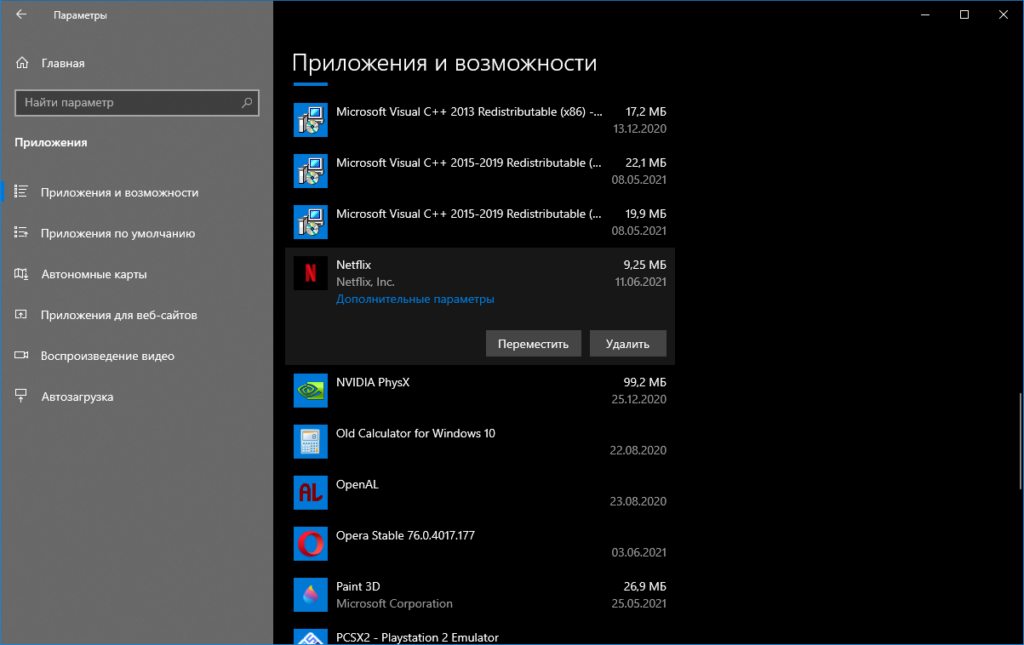
Не так давно устанавливали в свою систему какие-то приложения из магазина Майкрософт? Проблема, скорее всего, заключается как раз в них. Избавьтесь от этих приложений и проверьте wsappx в диспетчере задач. Нагрузка на процессор спала? Отлично, возвращаемся в магазин Майкрософт и устанавливаем нужные нам приложения, после чего открываем диспетчер задач и опять смотрим на на наш горе-процесс.
Метод №3 Обновление приложений из магазина
Несколько контринтуитивный метод, но пользователи в Интернете утверждают, что он работает. Итак, откройте магазин Майкрософт в своей системе, перейдите в раздел «Загрузки и обновления» и запустите обновление всех (!) доступных приложений на вашем компьютере. Время выполнения подобной процедуры будет зависеть исключительно от количества приложений, а поэтому вам может придется немного подождать. Как только обновление будет завершено, перезагрузите ПК и проверьте уровень нагрузки от процесса wsappx.
Метод №4 Отключение стороннего антивируса
Антивирусы обеспечивают безопасность Windows. Но в некоторых случаях антивирусы могут вызывать целую кучу самых разнообразных проблем — начиная от удаления ни в чем неповинных файлов и заканчивая блокировкой целого ряда жизненно необходимого программного обеспечения.
Защитник Windows является системным антивирусом, а поэтому он не может мешать нормальной работе служб, работающих под «парусом» процесса wsappx, но вот сторонние антивирусы — запросто. Деактивируйте сторонний антивирус на своем ПК, если таковой имеется в наличии, после чего проверьте наличие проблемы.
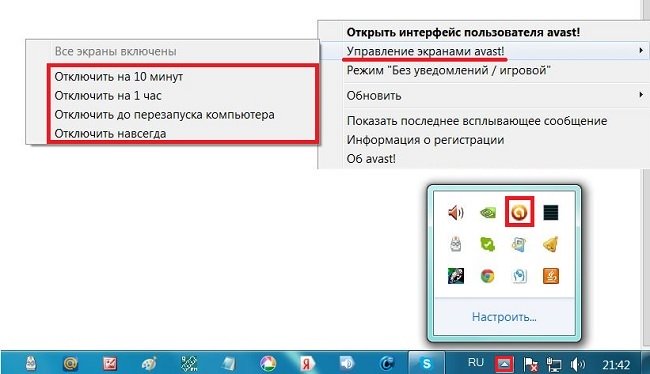
Если все разрешится и нагрузка на процессор уменьшится либо вовсе исчезнет, то мы настоятельно рекомендуем подыскать другой антивирус.
Метод №5 Активация файла подкачки
Среднестатистический пользователь редко задумывается о такой системой функции, как файл подкачки, а ведь именно из-за отсутствия последнего службы под процессом wsappx и могут вызывать повышенную нагрузку на ЦП. Вот что нужно сделать: перейти в свойства системы и установить определенный объем виртуальной памяти. Сделать это можно следующим образом:
- нажмите Win+S для вызова системой поисковой строки;
- пропишите запрос «Панель управления» и выберите найденный результат;
- откройте раздел «Свойства системы» и перейдите во вкладку «Дополнительно»;
- кликните на кнопку «Параметры» в разделе «Быстродействие» и перейдите во вкладку «Дополнительно» в новом окне;
- в разделе виртуальной памяти кликните на кнопку «Изменить…»;
- уберите галочку с опции «Автоматически выбирать объем файла подкачки»;
- выберите системный том и выберите пункт «Указать размер;
- укажите следующие значения:
- Исходный размер (МБ): 1024
- Максимальный размер (МБ): 2048
- выставив вышеуказанные значения, нажмите на кнопку «Задать»;
- закройте все открытые окна и перезагрузите компьютер.
Нагрузка на ваш ЦП должна исчезнуть, если проблема заключалась в отсутствии файла подкачки.
Метод №6 Отключение магазина Майкрософт
Не пользуетесь магазином Майкрософт, но wsappx все равно нагружает ваш ПК? Тогда можно попробовать полностью деактивировать приложение магазина Windows 10. Чтобы осуществить это, вам нужно сделать следующее:
- нажмите Win+R для вызова окошка «Выполнить»;
- пропишите в пустой строке значение gpedit.msc и нажмите Enter;
- в окошке редактора локальной групповой политики перейдите в:
- ↓Конфигурация компьютера
- ↓Административные шаблоны
- ↓Компоненты Windows
- ↓Магазин
- дважды кликните на пункт «Отключить приложение Store» в правой части окошка;
- в свойствах политики выберите пункт «Включено», после чего кликните «Применить» и «OK».
- перезагрузите компьютер, когда отключите магазин Майкрософт.
Казалось бы, wsappx имеет прямое отношение к магазину, а поэтому отключение последнего должно гарантированно разрешить проблему, но не тут-то было. Одной части пользователей этот метод помогает, другим — нет. К какой же группе относитесь вы?
Метод №7 Манипуляции в редакторе реестра системы
Вы можете избавиться от перегрузки ЦП процессом wsappx, внеся кое-какие изменения в одноименный параметр системного реестра. Перед тем, как приступить к модификациям реестра, мы настоятельно рекомендуем сделать бэкап последнего. Итак, попробуйте сделать на своем компьютере следующее:
- нажмите Win+R и выполните значение regedit;
- выберите в левой части окна реестра свой компьютер, после чего кликните на пункт «Файл» в строке меню и выберите «Экспорт»;
- укажите имя для бэкапа реестра, например, RegistryBackup, удобное местоположение на вашем ПК и нажмите «Сохранить»;
- далее пройдите по ветке:
- ↓HKEY_LOCAL_MACHINE
- ↓SOFTWARE
- ↓Microsoft
- ↓Windows NT
- ↓CurrentVersion
- ↓SvcHost
Заметка: также можно воспользоваться поисковой строкой в верхней части окошка реестра — HKEY_LOCAL_MACHINE\SOFTWARE\Microsoft\Windows NT\CurrentVersion\SvcHost
- дважды кликните на параметр «wsappx» в правой части окна;
- в окне редактирования мультистроки измените значение «clipsvc» на «NotFound»;
- сохраните внесенные изменения, закройте все открытые окна и перезагрузите компьютер.
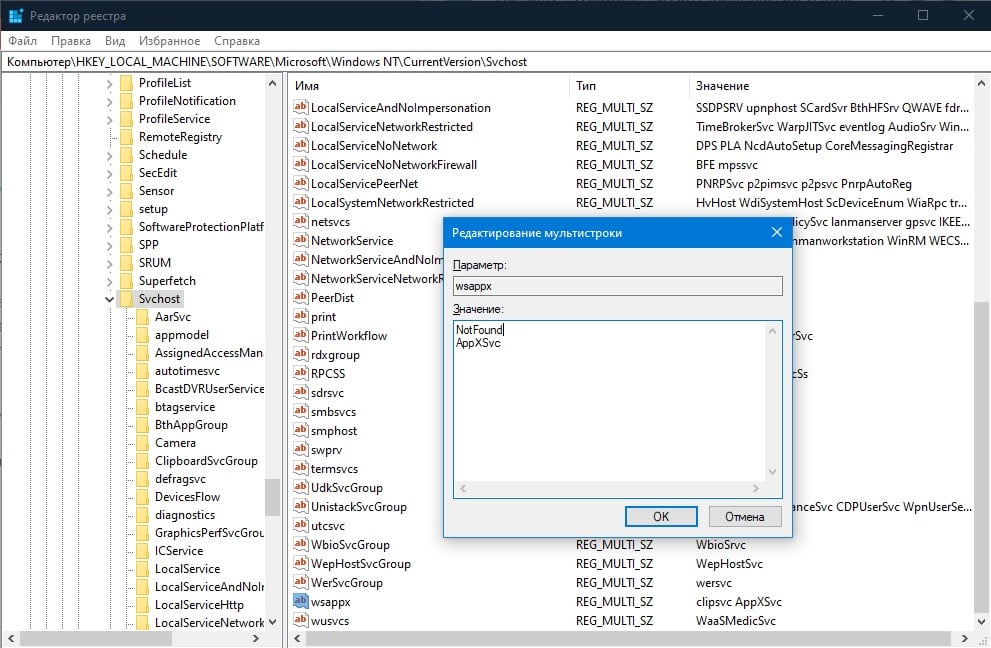
Проверьте, нагружает ли процесс wsappx ваш ЦП или нет. Если же проблема все еще не решена, то можно попробовать еще кое-что…
Метод №8 Создание новой учетной записи
И последнее, что можно сделать — это создать локальную учетную запись Майкрософт. Верно, очередной контринтуитивный метод, который, по какой-то непонятной причине, работает, по крайней мере, для некоторых пользователей. Минус метода — необходимость в переезде на другой аккаунт. Все верно, если на локальном аккаунте проблема с нагрузкой исчезнет, то это значит, что вам пора перманентно переезжать на новый аккаунт.
Чтобы создать локальный аккаунт, вам нужно:
- откройте Параметры системы;
- перейдите в раздел «Учетные записи», затем — в подраздел «Семья и другие пользователи»;
- кликните на пункт «Добавить пользователя для этого компьютера»;
- далее нажмите на опции «У меня нет данных для входа этого человека» и «Добавить пользователя без учетной записи Майкрософт»;
- укажите имя пользователя и пароль, задайте контрольные вопросы, после чего нажмите «Далее»;
- перезагрузите компьютер и войдите в систему под только что созданным аккаунтом;
- откройте диспетчер задач и проверьте нагрузку на свой ЦП.
Мы надеемся, что данная статья была полезна для вас и вы избавились от проблемы с прожорливым wsappx.
Подозрительные процессы, такие как «WSAPPX», замедляют работу компьютера, загружают процессор и жесткий диск? Использование эффективных способов очистки системы позволит увеличить быстродействие компьютера.

Содержание
- Причины перегруженности системы процессом «wsappx»
- Снижение нагрузки через «Редактор локальной групповой политики»
- Отключение обновлений в настройках Windows Store
Процесс «wsappx» появился в Windows 8 и Windows 10. Его основная функция связана с Windows Store. Ключевая проблема данного процесса заключается в том, что он работает в фоновом режиме и в некоторые моменты очень сильно нагружает ЦП (центральный процессор) и жесткий диск.
Эта проблема особенно актуальная для слабых компьютеров и маломощных ноутбуков, быстродействие и скорость работы которых будет сильно снижаться из-за внезапно возросшей нагрузки.
В Windows 10 процесс «wsappx» отвечает за работу сразу двух служб – «AppX» и «ClipSVS».
Первая отвечает за запуск службы развертывания. Как правило, именно «AppX» отвечает за чрезмерное использование ресурсов ПК, поскольку данная служба может устанавливать или обновлять файлы программ из магазина в фоновом режиме.
В то же время вторая служба отвечает за лицензии клиентов, которые постоянно проверяются системой. Комплекс из двух служб позволяет нормально функционировать приложениям из Windows Store, поскольку при помощи «wsappx» происходит обновление, удаление, проверка подлинности лицензионных копий и установка утилит из магазина.
Причины перегруженности системы процессом «wsappx»
Проверка, обновление, установка и загрузка приложений являются достаточно трудоемкими процессами, которые сильно загружают операционную систему, значительно замедляя ее работу.
Стоит отметить, что все вышеописанные пункты чаще всего загружаются во время запуска компьютера, что замедляет скорость загрузки операционной системы. Также загрузки и обновления могут происходить в любое неподходящее время, к примеру, когда запущено несколько требовательных программ или игра.
В данный момент существует несколько способов ограничения или полного избавления от процессов «wsappx», о которых мы говорим ниже.
Снижение нагрузки через «Редактор локальной групповой политики»
В Windows 10 Pro существует возможность снижения нагрузки от Windows Store через «Редактор локальной групповой политики».
Чтобы воспользоваться этим необходимо:
Шаг 1. Нажать ПКМ по кнопке «Пуск», выбрать пункт «Выполнить» и в открывшемся окне ввести команду gpedit.msc и нажать кнопку «Ок».
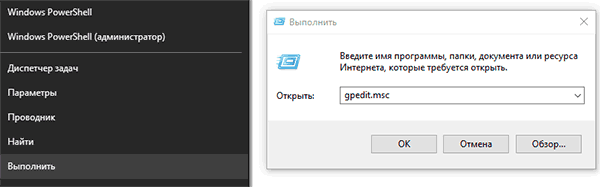
Шаг 2. В открывшемся окне нажимаем по птичкам возле пунктов «Административные шаблоны» и «Компоненты Windows».
Шаг 3. Опускаемся ниже по списку и находим раздел «Магазин», нажимаем по нему ЛКМ и переходим в окно справа. Здесь необходимо нажать ПКМ по пункту «Отключить приложение Store» и выбрать «Изменить».
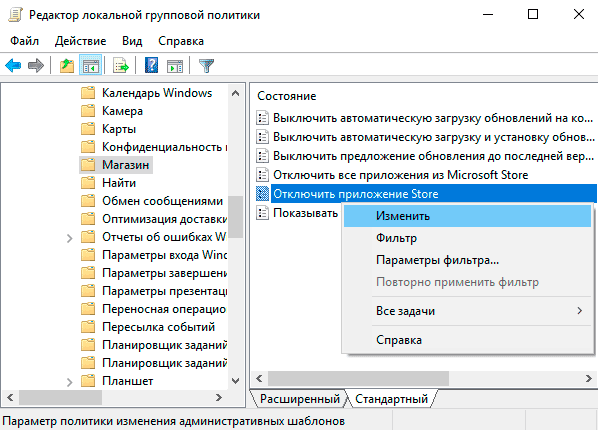
Шаг 4. В открывшемся окне выбираем пункт «Включено» и подтверждаем действие кнопкой «Применить».
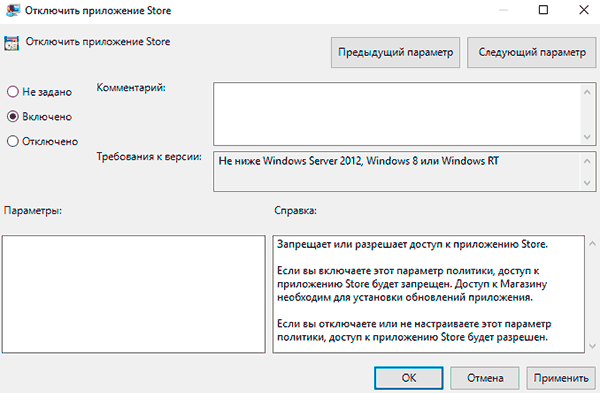
Шаг 5. Возвращаемся к списку шага 2. Теперь необходимо нажать по птичке возле «Конфигурация пользователя», «Административные шаблоны», «Компоненты Windows» и «Магазин».
Шаг 6. Нажимаем ПКМ по пункту «Отключить приложение Store», выбираем «Изменить» и также ставим положение на «Включено» и затем «Применить».
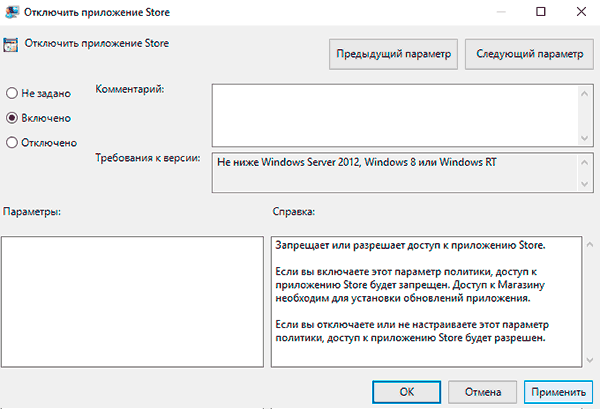
Данный способ подойдет не всем, поскольку пользователям не Pro версий Windows 10 команда gpedit.msc останется попросту недоступной.
Отключение обновлений в настройках Windows Store
Понизить влияние процесса «wsappx» можно напрямую в настройках Windows Store. Для этого необходимо выполнить следующее:
Зайти в Windows Store, кликнуть ЛКМ по аватару аккаунта и выбрать пункт «Параметры».
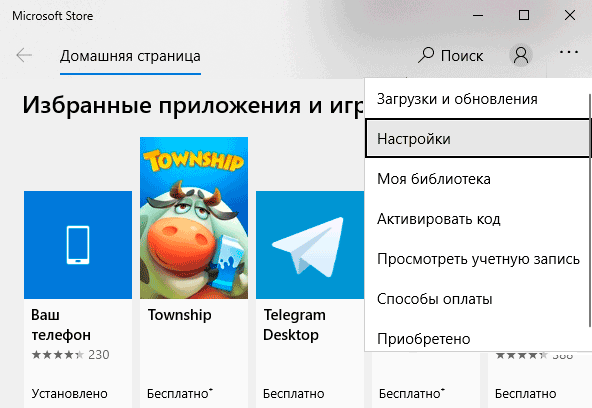
В открывшемся окне необходимо выключить автоматические обновления приложений.
Отключение автоматического обновления позволит избавиться от загрузки ЦП и HDD.
Негативной стороной отключения обновлений является то, что все приложения и программы не будут получать новых обновлений, что может сказаться на их работоспособности.
Чтобы избежать проблем и ошибок, настоятельно рекомендуется проверять и обновлять приложения вручную. Это можно сделать в настройках Windows Store в пункте «Загрузки и обновления», где достаточно нажать на кнопку «Получить обновления».
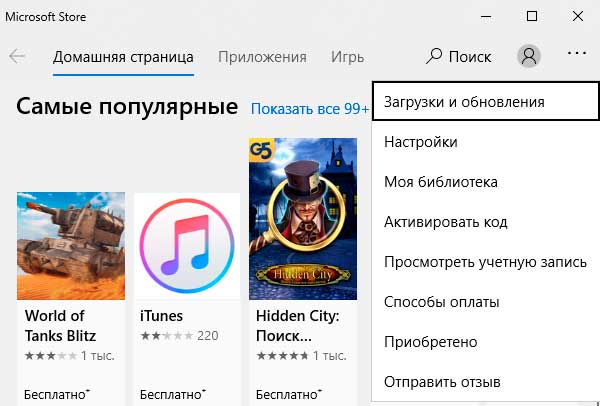
Стоит понимать, что процесс «wsappx» является важной составляющей нормальной работоспособности приложений и системы в целом, поэтому данный процесс невозможно завершить через диспетчер задач. Помимо этого, существует дополнительное ПО, при помощи которого можно и вовсе удалить Windows Store.
Мы настоятельно не рекомендует делать это, поскольку многие приложения перестанут работать и не будут доступны даже после их переустановки, поскольку приложения будут запрашивать наличие магазина.
Часто задаваемые вопросы
Да, можно. Одной из причин может быть повреждение файловой структуры флешки.
Обновлено:
Проверено Adam Bean
Адам — редактор сайта. У него более 12 лет опыта в области цифровой экспертизы и восстановления данных. Он также продолжает исследовать и делиться последними достижениями в области восстановления данных и безопасного хранения
Процесс wsappx – часть операционной системы Windows 8 и Windows 10. В определенных сценариях он появляется в списке активных процессов в Диспетчере задач. Бывают случаи, когда wsappx потребляет много ресурсов компьютера, поэтому есть смысл разобраться подробнее в том, почему так происходит и что такое wsappx вообще.
Что это за процесс wsappx
Говоря кратко, wsappx напрямую связан с универсальными приложениями для Windows 10, которые вы скачиваете из магазина. Это как стандартные (те, что устанавливаются вместе с Windows), так и сторонние приложения. Wsappx зачастую отображается в виде двух отдельных процессов с одинаковыми именами. Разверните их, и вы увидите, что в него входит также Служба лицензий клиента (ClipSVC) и Служба развертывания AppX (AppXSVC). На Windows 8 тоже есть wsappx, только связанная с ним служба называется Windows Store Service (WSService), а не ClipSVC или AppXSVC.
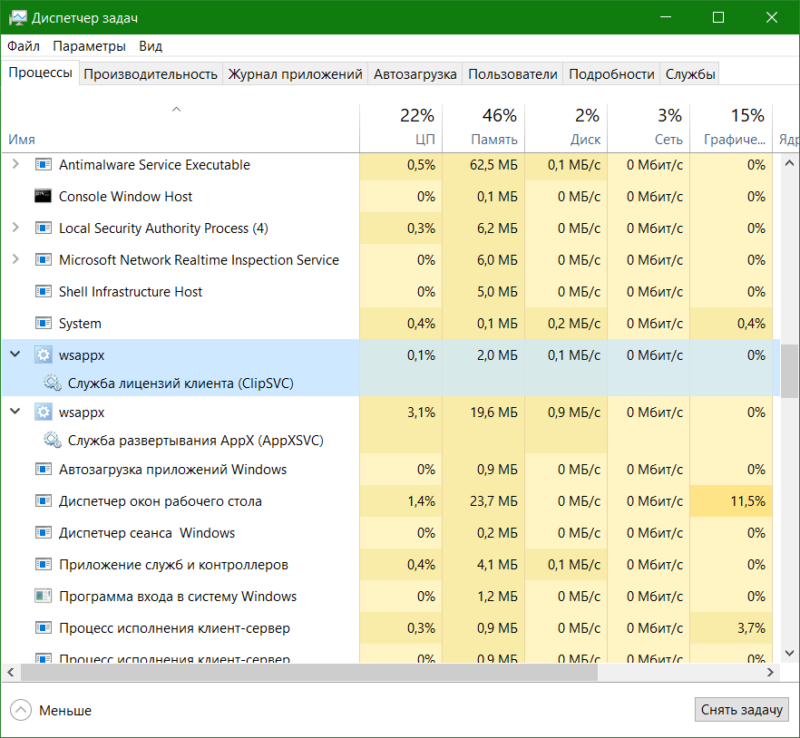
Первый отвечает за установку, удаление и обновление приложений из магазина. Как вы можете посудить из названия, второй wsappx убеждается в том, что установленные приложения имеют должные лицензии на использование.
Что такое Служба развертывания Appx (AppXSVC)
Служба развертывания Appx занимается установкой приложений из магазина на вашем компьютере. Она словно берет пакет из магазина и «разворачивает» его на устройстве. Все универсальные приложения распространяются в виде .AppX-архива. Чтобы превратить его в готовое к использованию приложение нужен процесс wsappx и Служба развертывания Appx. Установка, обновление и удаление приложений – все это задачи той самой службы.
Процесс wsappx и Служба развертывания Appx могут работать даже когда вы не устанавливаете или не удаляете программы с компьютера. Все потому что Windows умеет скачивать и обновлять приложения в фоне, поэтому соответствующие процессы включаются в тот или иной момент. Этим же можно объяснить периодическую нагрузку на процессор и диск компьютера.
Что такое Служба лицензий клиента (ClipSVC)
В Windows 10 служба лицензий клиента обеспечивает «поддержку инфраструктуры для магазина Microsoft». Согласно официальной документации, отключение ClipSVC приведет к тому, что универсальные приложения из магазина перестанут работать. Судя по названию, служба управляет лицензиями на приложения и убеждается, что у вас есть право запускать скачанное приложение и оно действительно принадлежит вам. Иными словами, Служба лицензий клиента предотвращает пиратство. Больше Microsoft ничего не говорит о ClipSVC, поэтому нам лишь остается догадываться о том, какие еще задачи берет на себя Служба лицензий клиента.
Wsappx сильно грузит процессор
Обычно wsappx нагружает центральный процессор компьютера лишь при установке, удалении или обновлении приложений из магазина. Если вы зашли в магазин и начали загружать игру или программу, wsappx соответствующее нагрузит ваш компьютер для выполнения указанной задачи. Также wsappx дает о себе знать при автоматическом обновлении приложений. Если вас не устраивает такое расположение дел, и вы хотите сделать так, чтобы wsappx включался лишь когда вы этого хотите, достаточно просто отключить автоматическое обновление приложений в магазине Microsoft Store.
Откройте магазин приложений, нажмите на троеточие в правом верхнем углу (на более старых версиях Windows 10 надо нажать на ваш аватар профиля). Нажмите Настройки и отключите параметр Обновлять приложения автоматически. После этого wsappx перестанет беспокоить вас внезапным нагрузками.
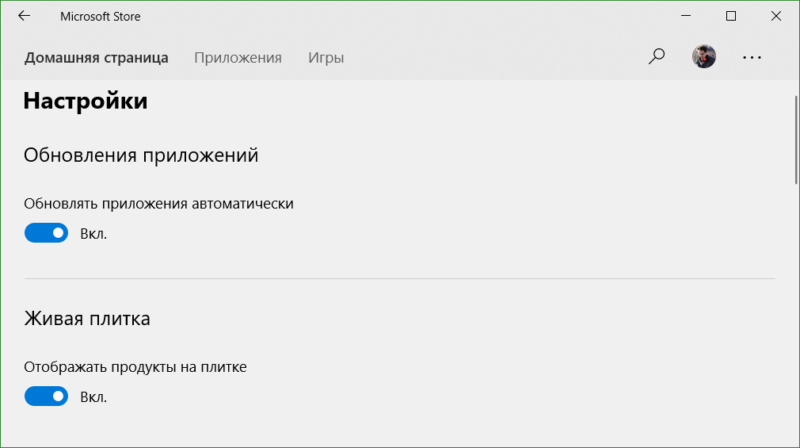
Когда надо обновить приложение, просто откройте магазин и зайдите в раздел с обновлениями. Проверка наличия новых версий, а также их загрузка и установка инициализирует wsappx, после чего этот процесс увеличит нагрузку на процессор и диск компьютера.
Как отключить wsappx
Отключить этот процесс и связанные с ним службы нельзя. Они не работают постоянно и включаются лишь по требованию магазина приложений. Когда система не нуждается в этом процессе, она сама отключает его. Вы можете убедиться в этом сами. Закройте все приложения и откройте Диспетчер задач. В списке процессов не будет wsappx. Затем откройте магазин и начните скачивать приложение. Wsappx появится в виде двух копий с соответствующими службами. Дождитесь завершения загрузки и закройте магазин. Через пару секунд wsappx сам исчезнет из Диспетчера задач.
Не стоит вручную отключать процесс wsappx или его службы. Также не стоит запрещать системе запускать их при необходимости. Это важные компоненты Windows, поэтому попытка прекратить их работу может негативно сказаться на стабильности операционной системы.
Вирус wsappx
История не знает случаев, когда вирус пытался выдать себя за системный процесс wsappx. Также мы не слышали, чтобы wsappx без причин аномально нагружал компьютер. Все же, вы можете легко проверить подлинность этого процесса. Кликните по нему правой кнопкой мыши в Диспетчере задач и выберите Подробно. Откроется вкладка Подробности и система выделит один из многочисленных файлов svchost.exe. Нажмите правую кнопку мыши и выберите Открыть расположение файла. Windows должна открыть папку C:\Windows\System32. Более подробно о svchost.exe, его особенностях и проверке на подлинность читайте в статье «Что такое хост-процесс для служб Windows svchost.exe и почему грузит процессор».